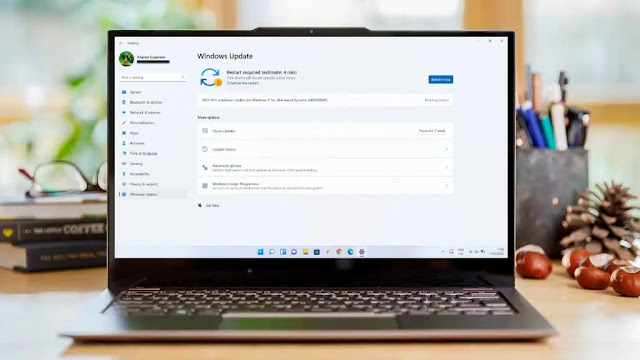كيفية إيقاف تشغيل التحديثات التلقائية في ويندوز 11 بشكل دائم ، بشكل افتراضي تقوم Microsoft بتنزيل تحديثات Windows 11 وتثبيتها لك تلقائيًا.
شهد تقديم Windows 11 قيام Microsoft بإجراء العديد من التغييرات الملحوظة على تجربة Windows التي أصبحت مألوفة للغاية ، ومع ذلك بقي أحد المجالات الرئيسية كما هو الحال في Windows 10 منهجه في التحديثات ، بشكل افتراضي ، يستمر Windows 11 في تنزيل التحديثات المختلفة وتثبيتها تلقائيًا. قد لا تلاحظ أن هذا يحدث حتى تذهب لإيقاف تشغيل جهازك ، مع إعادة التشغيل المطلوبة لتطبيق معظم التحديثات ، ومع ذلك قد تفضل التمتع بمزيد من التحكم في التحديثات المثبتة على جهاز الكمبيوتر الخاص بك ووقت التنزيلات ، وسواء كنت تحتاج فقط إلى استراحة قصيرة من التحديثات أو شيء أكثر ديمومة فإليك طرق لإيقاف تشغيل التحديثات التلقائية في Windows 11.
الطريقة الأولى
الطريقة الثانية
قم بتعطيل التحديثات التلقائية لـ Windows 11 عبر خدمات Windows
شهد تقديم Windows 11 قيام Microsoft بإجراء العديد من التغييرات الملحوظة على تجربة Windows التي أصبحت مألوفة للغاية ، ومع ذلك بقي أحد المجالات الرئيسية كما هو الحال في Windows 10 منهجه في التحديثات ، بشكل افتراضي ، يستمر Windows 11 في تنزيل التحديثات المختلفة وتثبيتها تلقائيًا. قد لا تلاحظ أن هذا يحدث حتى تذهب لإيقاف تشغيل جهازك ، مع إعادة التشغيل المطلوبة لتطبيق معظم التحديثات ، ومع ذلك قد تفضل التمتع بمزيد من التحكم في التحديثات المثبتة على جهاز الكمبيوتر الخاص بك ووقت التنزيلات ، وسواء كنت تحتاج فقط إلى استراحة قصيرة من التحديثات أو شيء أكثر ديمومة فإليك طرق لإيقاف تشغيل التحديثات التلقائية في Windows 11.
الطريقة الأولى
- أفتح الإعدادات Settings .
- حدد Windows Update من الجزء الأيسر - يكون عادةً في أسفل القائمة
- ضمن "المزيد من التحديثات" More updates ستجد خيار "إيقاف التحديثات مؤقتًا" Pause updates ، فقط انقر فوق الزر "إيقاف مؤقت لمدة أسبوع واحد" Pause for 1 week وبعد ذلك ستستمر التحديثات التلقائية مرة أخرى
الطريقة الثانية
قم بتعطيل التحديثات التلقائية لـ Windows 11 عبر خدمات Windows
- إذا كنت تبحث عن شيء لفترة أطول قليلاً فإن استخدام خدمات الويندوز Windows Services يستحق التفكير :
- اضغط على مفتاح Windows + R لإظهار نافذة "تشغيل" Run .
- اكتب "services.msc" في المربع واضغط على Enter
- ضمن "الخدمات (محلي) Services (Local) قم بالتمرير خلال القائمة حتى تجد" Windows Update "وانقر عليها نقرًا مزدوجًا
- ضمن علامة التبويب "عام" General في نافذة الخصائص التي تفتح انقر على القائمة المنسدلة بجوار "نوع بدء التشغيل" Startup type واختر "معطل" Disabled .
- انقر فوق "تطبيق" Apply ثم "موافق" OK لحفظ التغييرات
كان معكم المدون سامح على ، ويمكنك الإنضمام إلى جروب الكمبيوتر ومتابعتي على يوتيوب ، والإنضمام إلى صفحات مشروح على الفيسبوك 1 و 2 ليصلك كل جديد.